通販・ファーム受注データの管理を行います。
また各受注情報の処理や複数の受注データを選択して一括処理を行うことが可能です。
共通の機能、各ステータスごとの機能について説明いたします。
◆操作画面
CMSメニューからの確認方法
通販・ファーム・DS>通販・ファーム受注管理
◆ステータスの切替え
画面上部にステータス名が記載されたタブが表示されています。
「ステータス名」をクリックすることで各ステータスへと切替えることができます。
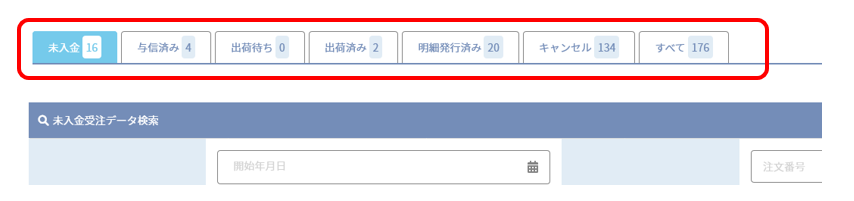
スマートフォン表示の場合、デバイスによって、ファーストビューでは全てのステータスのタブは表示されていないことがございます。
タブ部分(赤枠部分)を右にスクロールすることで表示されます。
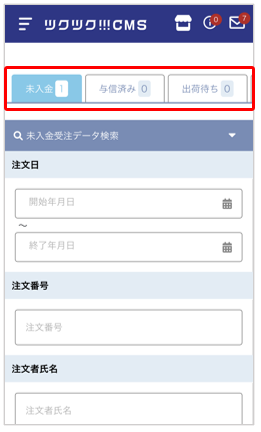
◆受注データの検索
データ検索欄から絞り込みたい項目を指定後、【検索】ボタンをクリックして検索を実行してください。
検索結果が下の受注データリストに表示されます。
【クリア】ボタンをクリックで現在指定中の項目を削除できます。
※検索項目はステータスによって異なります。

スマートフォン表示の場合、検索項目にある「◀」マークをタップすると非表示にすることができます。
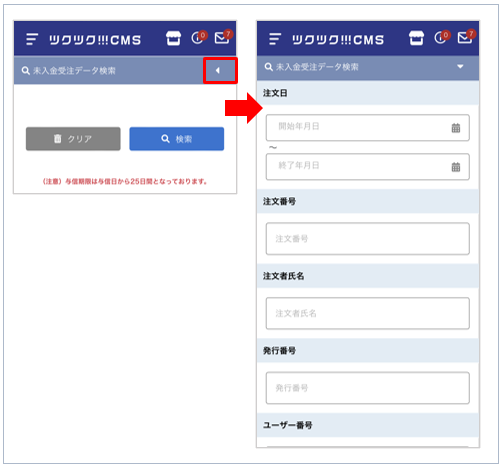
◆受注データの一括処理
①処理を行う受注情報の選択を行います。
全ての受注情報を選択する方法
現在表示しているページ内の全ての受注情報を選択する場合は、リスト最上部(青地の項目部分)のチェックボックスをクリックすることで現在表示されている全ての受注データを選択できます。
特定の受注情報を選択する方法
各受注データの左にあるチェックボックスをクリックしてください。
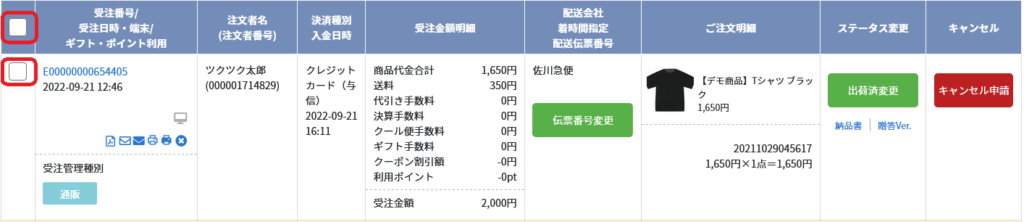
②受注データを選択後、リスト上部にある一括処理ボックスにて処理内容を選択し、【実行】ボタンをクリックしてください。
※処理内容はステータスによって異なります。

③処理実行確認画面が表示されるので【処理を実行する】ボタンをクリック、処理を行ってください。
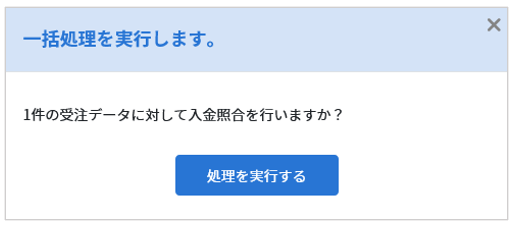
◆受注データの詳細確認
「受注番号/ 受注日時・端末/ ギフト・ポイント利用」項目の受注番号をクリックすると詳細を確認することができます。
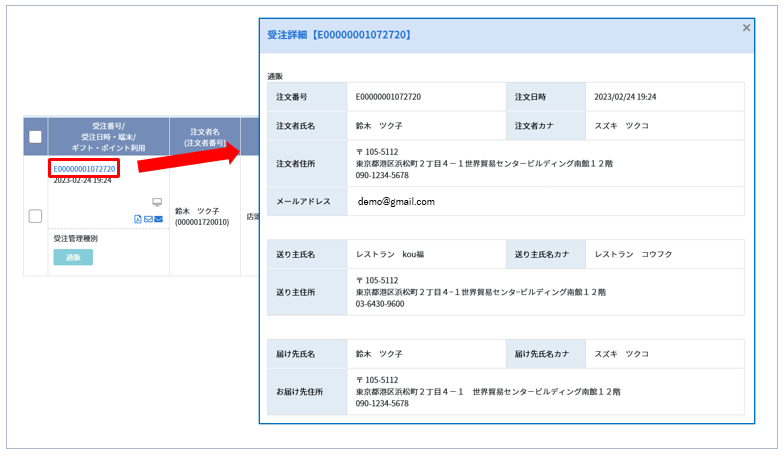
◆各種アイコンについて
受注データリストの受注番号/受注日時・端末/ギフト・ポイント利用に表示される各種アイコンについて説明いたします。
| アイコン | 用途 |
|---|---|
| グレーのアイコン | 注文をした端末のアイコンが表示されます。 ギフトのオプションが設定されている場合はギフトアイコンも同時に表示されます。 |
| メッセージアイコン | 注文者へ受注に関するメッセージを送信することができます。 |
| 出荷メール送信アイコン | 注文者へ出荷メールを送信することができます。 |
| 納品書印刷アイコン | クリックすることで納品書がPDF形式で出力します。 |
| 贈答用納品書印刷アイコン | 商品の金額を伏せた贈答用の納品書を出力します。 |
| キャンセルアイコン | キャンセルが可能な受注データに表示されます。 クリックで受注データのキャンセルを行います。 |
| キャンセル申請アイコン | キャンセル申請が可能な受注データに表示されます。 クリックで受注データのキャンセル申請を行います。 |
定期便・ポイント利用・ギフト注文アイコン | 定期便、ポイント利用、ギフト注文の場合アイコンが表示されます。 |
受注管理種別 | 受注データの管理種別が表示されます。 |
◆「未入金」ステータス
この画面では、未入金の受注データの管理を行います。
〇入金確認(照合)処理
ショップ様口座へお振込みのご注文の場合、「ステータス変更」項目に【入金確認】ボタンが表示されています。
【入金確認】ボタンをクリック後、変更確認画面が表示されますので【出荷待ちに変更】ボタンをクリックして処理を実行してください。
処理実行後、該当データは「出荷待ち」ステータスに移行します。
※店頭払いの場合は、【入金照合】ボタンとなり、照合後、「出荷済み」ステータスに移行します。
ツクツク!!!事務局口座へのお振込みのご注文の場合、「入金待ち」と表示されます。弊社にて入金照合後、「出荷待ち」ステータスに移行します。
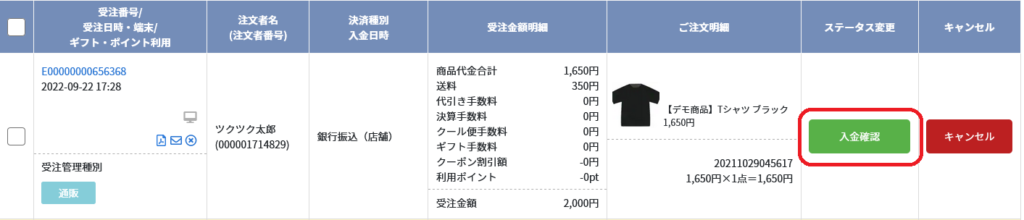
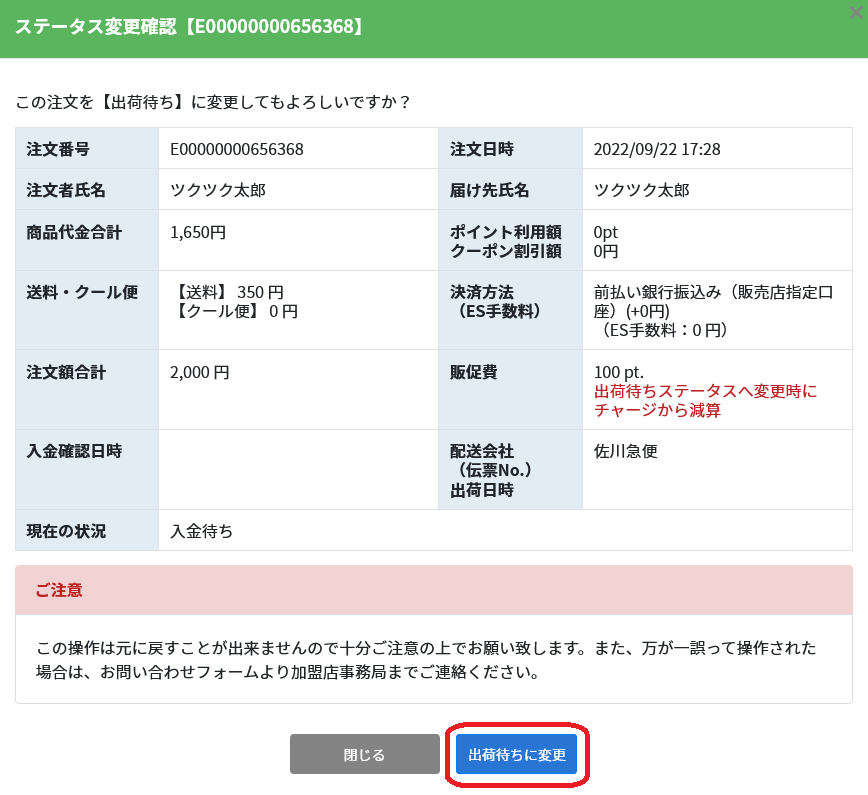
スマートフォン表示の場合、全ての項目が表示されておりません。「◀」マークをタップすると「注文者名/(注文番号)」以降の全項目を確認することができます。
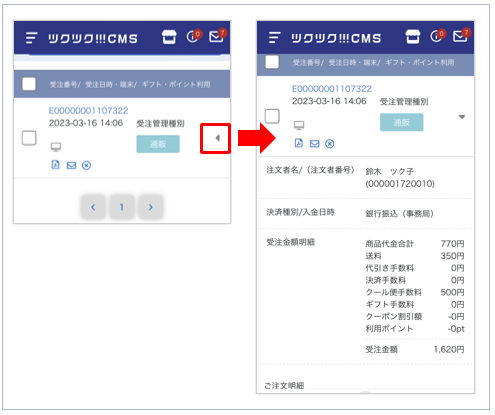
〇キャンセル
リスト内一番右側の「キャンセル」項目に表示されている【キャンセル】ボタンをクリック後、キャンセル確認画面が表示されます。【キャンセル実行】ボタンクリックで処理を実行してください。
処理実行後、該当データは「キャンセル」ステータスに移行します。

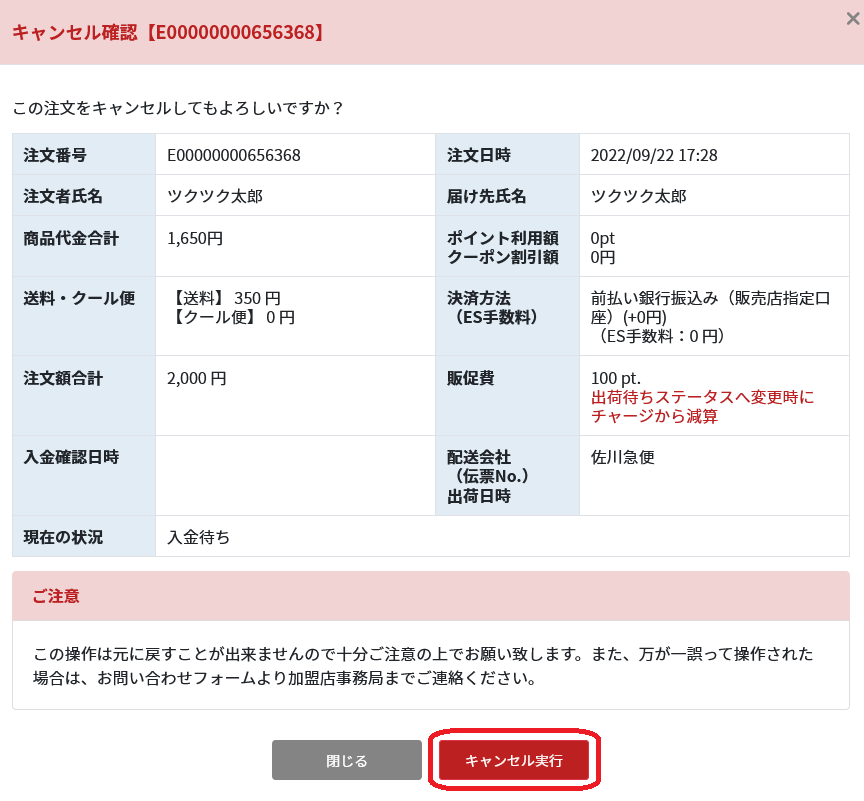
◆「与信済み」ステータス
この画面では、クレジット実決済前の与信済みの受注データの管理を行います。
実決済時の注意点
与信期間
与信期間は、与信日から25日間です。期限をすぎると実決済はできません。
デビットカードの仕様
「与信モード」でのご注文の場合でも、デビットカードの仕様上、ご注文確定時に即時引き落としが行われることがございます。
与信日から10日経過後に実決済された場合、ご注文時ショップ様の実決済時の2回引き落としが行われてしまいますが、二重決済分はカード会社よりご返金が行われます。
※ご返金時期につきましてはカード会社により異なりますため、恐れ入りますがクレジットカード保有者様よりクレジットカード会社へご確認を行っていただきますようお願いいたします。
〇実決済処理
受注リストにある「実売上処理」項目にて【実決済処理】ボタンをクリックし処理を行ってください。
実決済処理実施後、該当の受注データは「出荷処理中」ステータスに移行します。
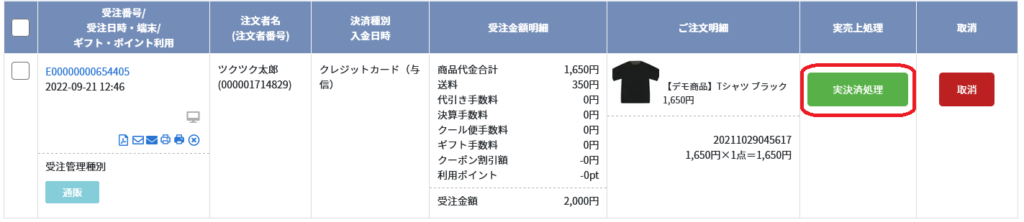

〇受注データの与信取り消し
受注リストにある「取消」項目にて【取消】ボタンをクリックし処理を行ってください。
キャンセル処理実施後、該当の受注データは「キャンセル」ステータスに移行します。
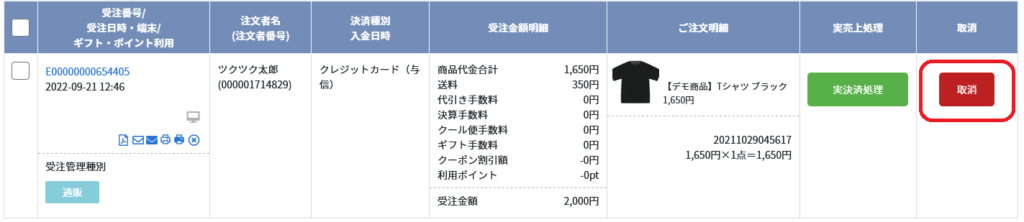
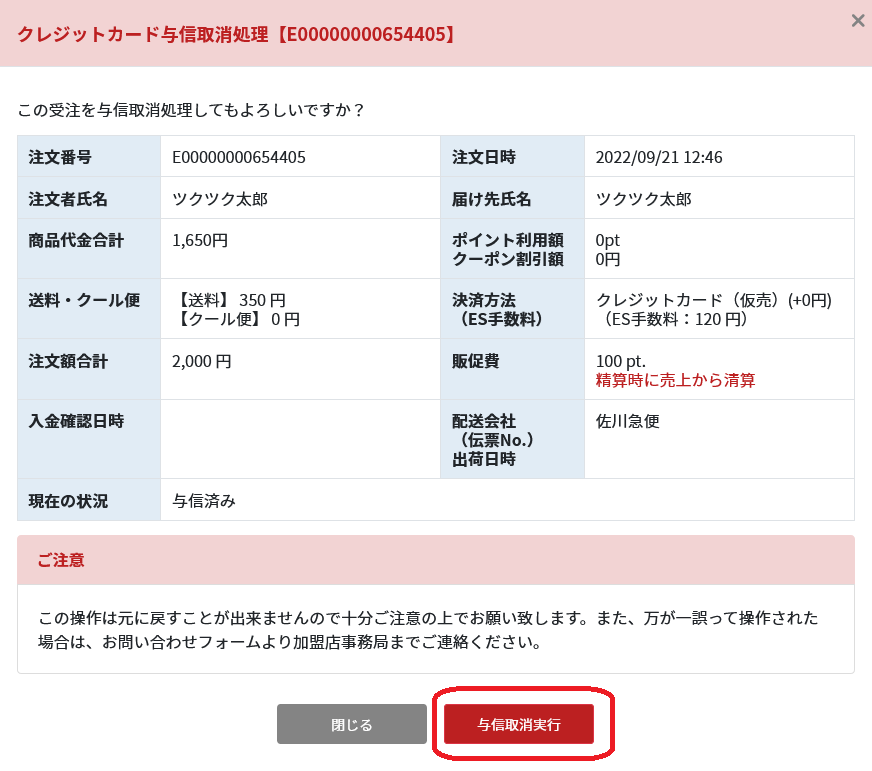
※実決済後は、管理画面内で取消操作を行うことはできません。
「キャンセル申請」となり、1件につき手数料200円+税を頂戴いたします。
実決済がエラーになる場合
与信済み受注において、実決済処理を行うとした場合に下記のエラーが出現することがございます。
対象受注の実決済処理(PayPal)に失敗しました。何度かお試しになっても正常に処理されない場合は、恐れ入りますがサポートデスクまでお問い合わせください。
大変恐れ入りますがショップ様にて実決済を行うことができない場合、 【該当の受注番号】をサポートデスクまでお問い合わせをいただきますようお願いいたします。
◆「出荷待ち」ステータス
この画面では、出荷待ちデータの伝票番号の登録、出荷済みへの変更処理を行います。
〇CSVデータのダウンロードを行う
出荷待ちステータスの受注データのCSVダウンロードを行います。

「出荷待ち」ステータスの全件をダウンロードする
【各配送会社名】、または【受注データ】ボタン実行のボタンをクリックしダウンロードを実行してください。
特定の受注情報のデータのみダウンロードする
方法1)
出荷待ち受注データ検索 にて検索し該当の受注データを表示させた状態で【各配送会社名】、または【受注データ】ボタンをクリック
方法2)
受注データ一覧の一番左側の項目にチェックを入れ一括処理を実行する
〇伝票番号の変更
受注リストにある配送会社・着時間指定・配送伝票番号欄にある【伝票番号変更】ボタンをクリックします。
登録画面が表示されるので、配送会社の選択と伝票番号を登録してください。
【配送情報変更】ボタンをクリックして登録を完了させてください。
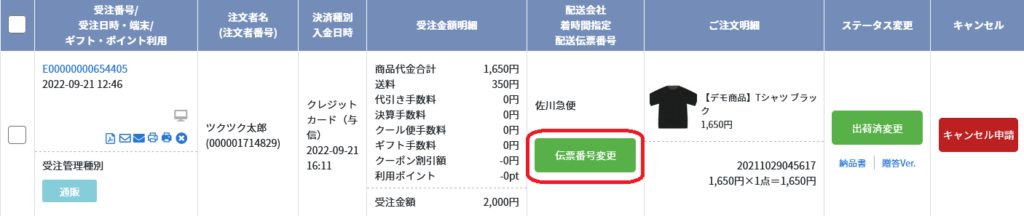
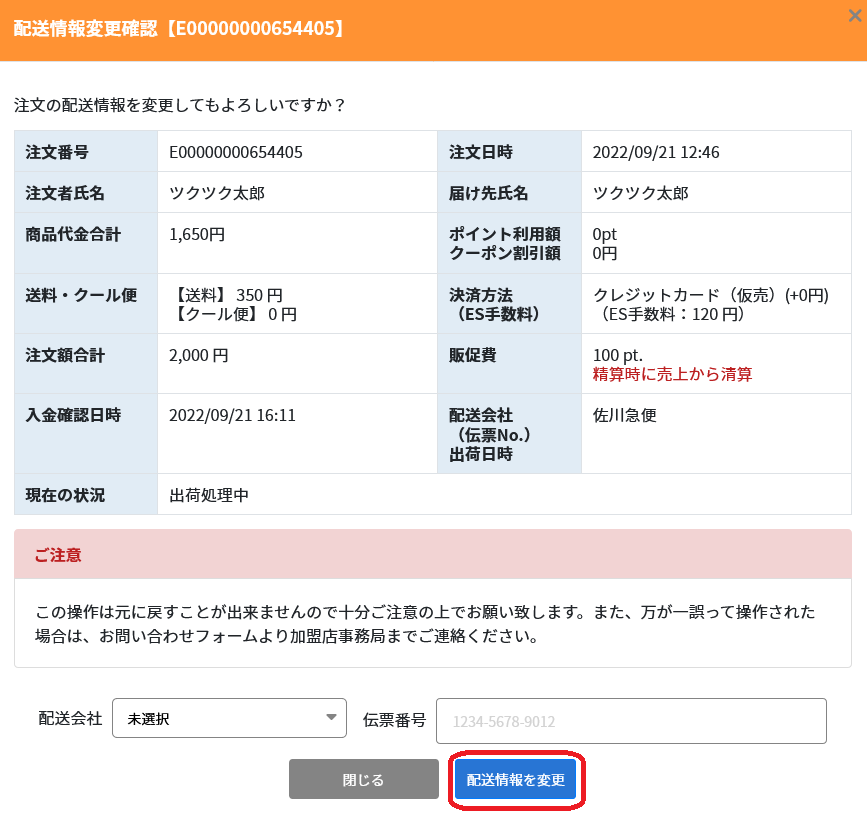
〇出荷済みにする
受注リストにある「ステータス変更」項目にある【出荷済変更】ボタンをクリックしてください。
確認画面が表示されますので、【出荷済みに変更】ボタンをクリックし、処理を実行してください。
配送会社、伝票番号が未登録の場合は選択・入力をしてください。
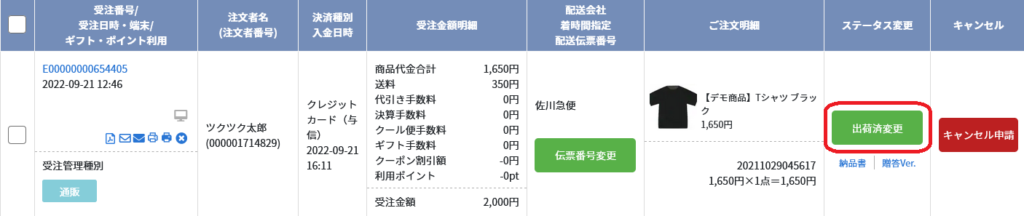
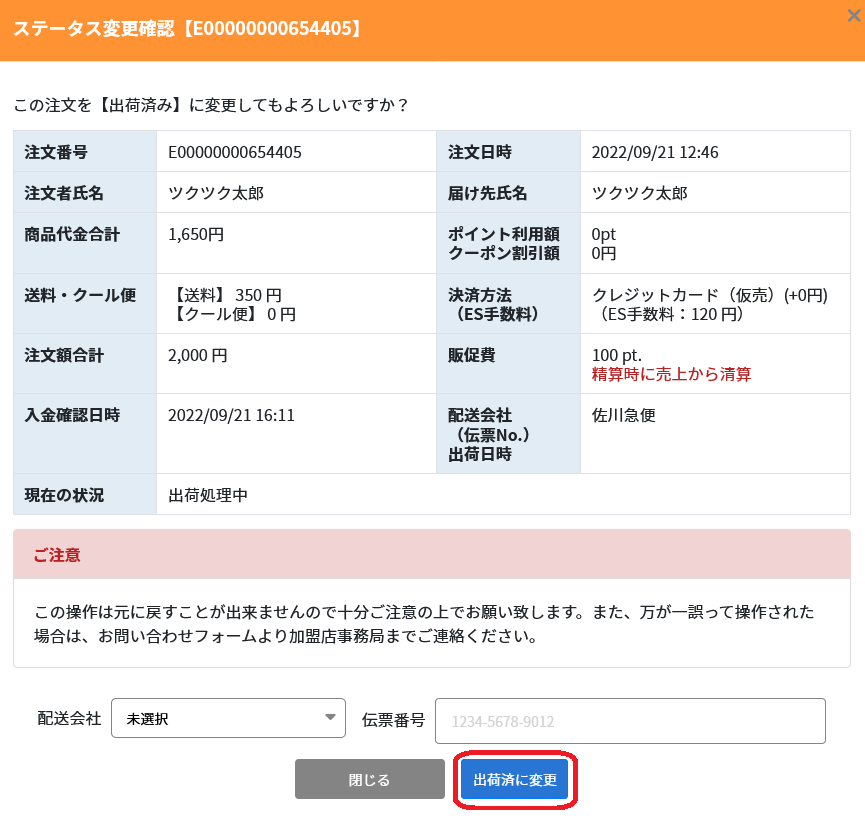
〇「未入金」に戻す
ショップ様口座の場合、「未入金」ステータスへと戻すことができます。
該当の受注データは「未入金」ステータスに移行します。
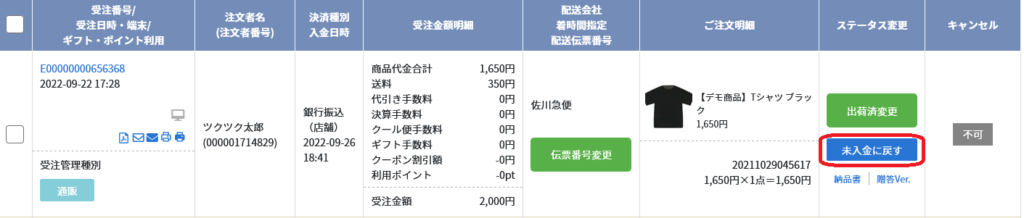
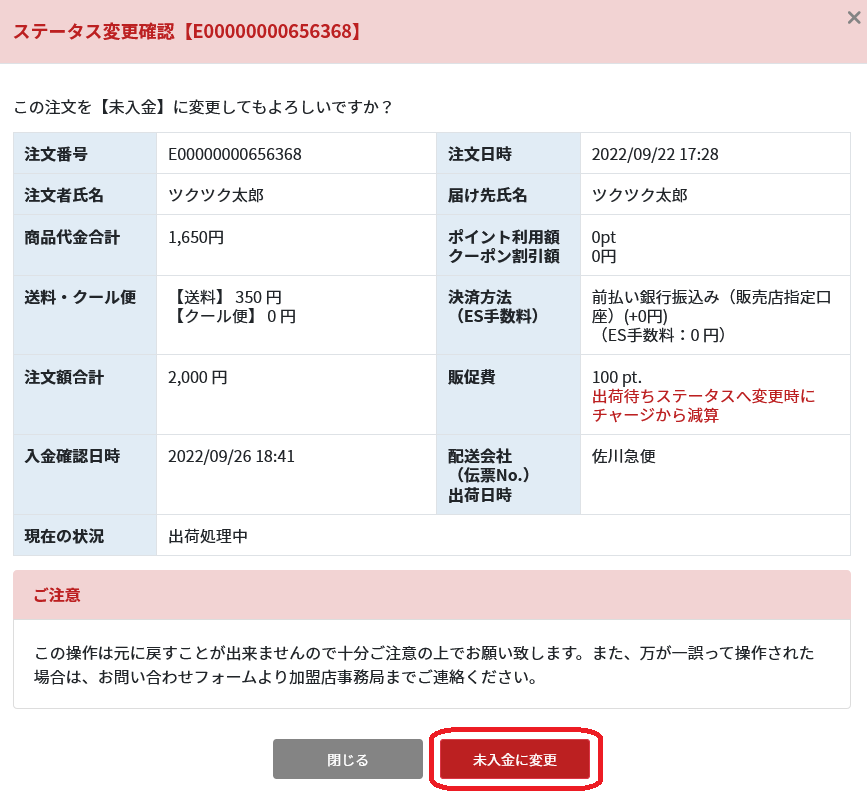
ご注意
「未入金」ステータスに戻し、再度「入金済み」を実行すると再度、ユーザーへ入金通知のメールが配信されますのでご注意ください。
未入金に戻し、再度「入金処理」を行う場合、ユーザー様にご連絡をお願いいたします。
〇キャンセル
支払い方法が、「代引き設定」、「NP後払い」の場合、キャンセルを行うことができます。
「キャンセル」項目のキャンセルボタンをクリックしてください。
確認画面が表示されますので、【キャンセル実行】ボタンをクリックし、処理を実行してください。
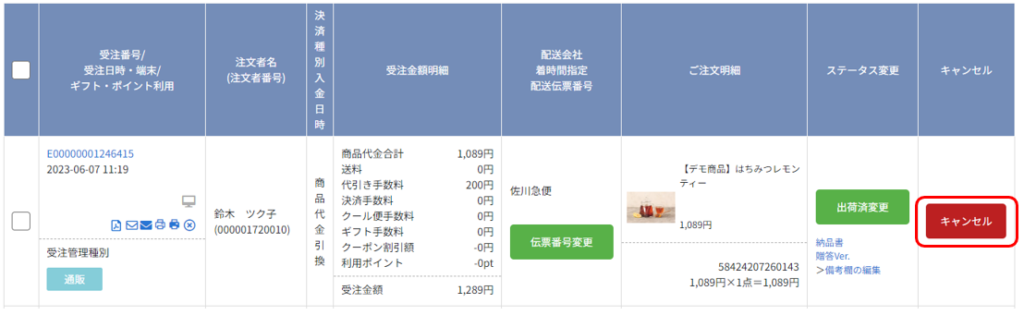
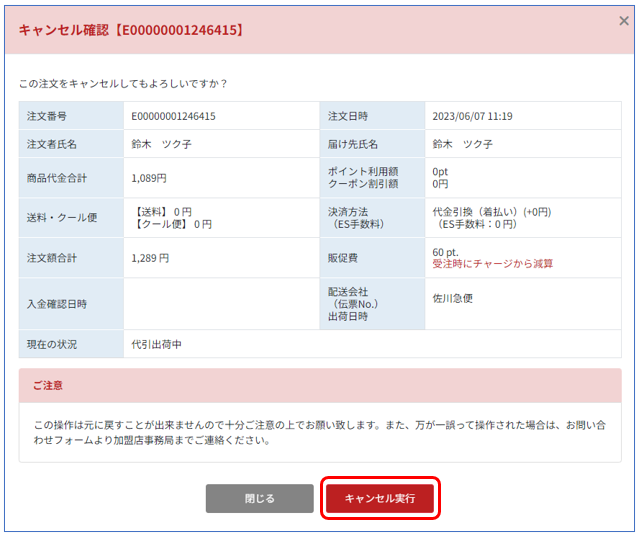
〇キャンセル申請を行う
受注リストにある「キャンセル」欄にある【キャンセル申請】ボタンをクリックしてください。
確認画面が表示されますので、【キャンセルを申請】ボタンをクリックし、処理を実行してください。
※キャンセル申請後、弊社での処理完了までに少々お時間を頂戴いたします。
※キャンセル手数料として、1件につき200円+税を頂戴いたします。
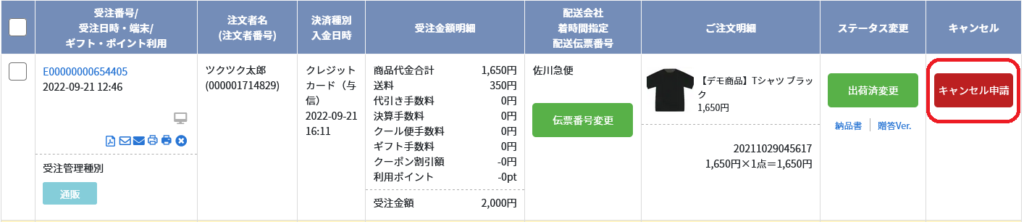
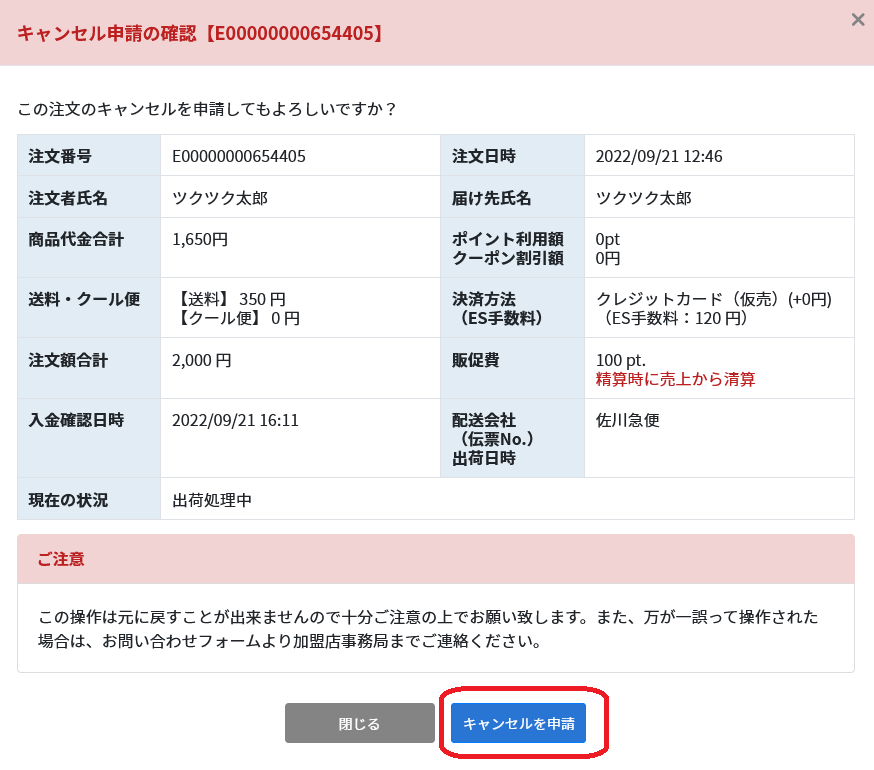
◆「出荷済み」ステータス
この画面では、出荷済みの受注データを管理します。
〇CSVデータのダウンロードを行う
操作方法は、本画面内「◆「出荷待ち」ステータス」項目内の「〇CSVデータのダウンロードを行う」をご確認ください。
〇キャンセル申請を行う
操作方法は、本画面内「◆「出荷待ち」ステータス」項目内の「〇キャンセル申請を行う」をご確認ください。
〇未領収に戻す
ショップ様口座の場合、「未入金」ステータスへと戻すことができます。
該当の受注データは「未入金」ステータスに移行します。
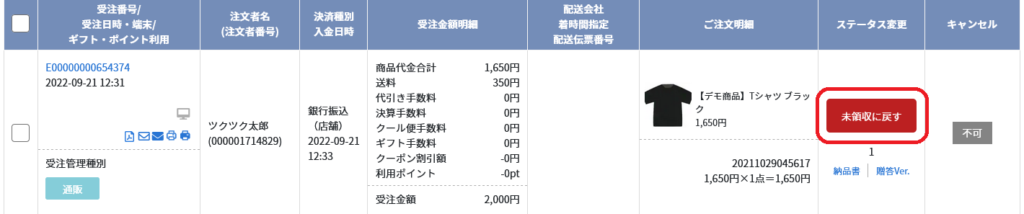

ご注意
「未入金」ステータスに戻し、再度「入金済み」を実行すると再度、ユーザーへ入金通知のメールが配信されますのでご注意ください。
未入金に戻し、再度「入金処理」を行う場合、ユーザー様にご連絡をお願いいたします。
◆「領収書発行済み」ステータス
この画面では、明細発行済みの受注データの管理を行います。
弊社にて「領収書発行済み」処理を実施後、「出荷済み」から「領収書発行済み」ステータスへと受注情報が移行します。
〇CSVデータのダウンロードを行う
操作方法は、本画面内「◆「出荷待ち」ステータス」項目内の「〇CSVデータのダウンロードを行う」をご確認ください。
◆「キャンセル」ステータス
この画面では、キャンセル済みのデータを確認することができます。
キャンセル済みの受注情報では、受注情報の詳細、ユーザー様へのメッセージ送信が可能です。
◆「すべて」
この画面では、すべての受注情報の管理、確認を行うことができます。
各受注に対しての操作方法は、本画面名記載の各ステータスに記載されている操作方法をご確認ください。